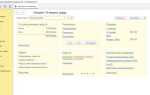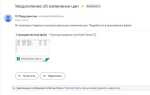Смарт материалы в Substance Painter представляют собой адаптивные шейдеры, которые автоматически подстраиваются под особенности геометрии модели – такие как кромки, впадины, царапины и степень износа. Они основаны на слоях, в которых используются маски, генераторы и процедурные текстуры, привязанные к baked-картам (например, Curvature, Ambient Occlusion, World Space Normal).
Для начала важно подготовить модель: запеките необходимые карты в окне Bake Mesh Maps. Минимальный набор – это Curvature, AO, World Space Normal, Position и Thickness. Без них генераторы не смогут корректно определять детали поверхности, и смарт материал утратит свою адаптивность.
Создавая смарт материал, начните с базового слоя – например, металла или краски. Добавьте маску и назначьте генератор MG Mask Editor или MG Dirt. Настройте его параметры так, чтобы износ выглядел правдоподобно: уменьшите contrast, добавьте вариативность через grunge map и проверьте поведение на разных частях модели.
Каждый новый эффект – ржавчина, пыль, сколы – добавляется в отдельном слое с собственной маской и генератором. Рекомендуется использовать anchor points для связи между слоями – это особенно полезно при работе с царапинами и потёртостями, которые должны повторять форму предыдущих масок.
Смарт материал можно сохранить в библиотеку, перетащив группу слоев в панель Smart Materials. Убедитесь, что он не содержит ссылок на нестандартные текстуры и правильно использует только процедурные элементы или встроенные ресурсы, чтобы обеспечить совместимость с другими проектами.
Подготовка базовой текстуры и масок для смарт материала

Перед созданием смарт материала необходимо подготовить текстурные слои и маски, обеспечивающие гибкую адаптацию материала к различным поверхностям. Этот этап критически важен для правильного отображения материала в зависимости от формы и свойств модели.
- Создайте новый слой и задайте ему конкретный тип материала (например, металл, пластик, ткань) с указанием базовых параметров: цвет, отражение, шероховатость. Используйте параметры Base Color, Roughness, Metallic.
- Импортируйте или создайте вручную маски, определяющие зоны влияния отдельных слоев. Маски лучше генерировать в Photoshop или использовать генераторы внутри Substance Painter: Curvature, Ambient Occlusion, World Space Normal, Position.
- Используйте Anchor Points для связывания масок между слоями. Это позволяет применять маски к другим эффектам (например, рельефу или грязи), синхронизируя детали между слоями.
- Добавьте слои с эффектами износа и загрязнения, используя генераторы и ручную подрисовку. Настройте маски этих эффектов через модификаторы: Levels, Blur, Histogram Scan.
- Оптимизируйте использование black & white masks для четкого разграничения областей с разными материалами. Избегайте полутонов, если не требуется плавный переход между зонами.
- При создании масок используйте разрешение, соответствующее финальному экспорту. Недостаточное качество маски может привести к артефактам на финальной текстуре.
По завершении настройки базовых текстур и масок, объедините слои в Smart Material через меню Right Click → Create Smart Material. Убедитесь, что все маски и параметры слоёв корректно сохранены внутри материала.
Настройка стека слоёв с учётом повторного использования

Для эффективного повторного использования смарт-материала необходимо строго структурировать стек слоёв. Начинайте с создания базового слоя с нейтральными параметрами материала (например, серый цвет, средняя шероховатость, нулевая металлическость). Этот слой не должен содержать масок или генераторов.
Над базовым слоем добавляйте модификаторы в виде групп, каждая из которых отвечает за конкретный визуальный эффект: загрязнение, износ, ржавчину. Названия групп должны быть описательными (например, «Grunge_Wear», «Edge_Highlight») для удобства навигации и быстрого редактирования при переносе на другие модели.
Избегайте привязки масок к конкретной геометрии. Используйте генераторы на основе нормалей, кривизны, AO и положения по осям. Это обеспечит адаптацию масок к различным UV-разверткам без потери качества. Параметры генераторов сохраняйте в виде пользовательских пресетов.
Для универсальности применяйте fill-слои вместо paint-слоёв. Это позволяет быстро изменять текстуры и параметры без ручного редактирования. Все текстуры (например, grunge-карты) подключайте через слоты, а не напрямую, чтобы их можно было централизованно заменить при масштабной правке.
Задействуйте anchor points для передачи информации между слоями – особенно полезно при добавлении эффекта накопления грязи или ржавчины. Не забывайте переименовывать anchor points так, чтобы они отражали функцию, иначе при копировании материала могут возникнуть конфликты.
Заканчивайте стек слоём с глобальной цветовой коррекцией или детализацией, если она нужна во всех применениях материала. Этот слой должен быть отключаемым, чтобы его можно было легко адаптировать под конкретную модель без удаления.
Использование anchor points для привязки масок и эффектов

Для создания anchor point необходимо выбрать нужный слой или группу, затем в контекстном меню активировать опцию Add Anchor Point. Назовите anchor point понятно и лаконично, чтобы избежать путаницы при дальнейшем использовании.
После добавления anchor point он становится доступен в других слоях через маски, фильтры и генераторы. Например, при использовании генератора Mask Editor в другом слое, можно выбрать созданный anchor point в поле Micro Details или Texture Map. Это позволяет, например, привязать грязь, износ или блики точно к уже нанесённым царапинам или нормалям.
Anchor points особенно эффективны при работе с нормалями, нанесёнными вручную через слои с Normal blending. Привязка генератора износа к этим нормалям через anchor point обеспечивает точное попадание эффектов без необходимости дублирования слоёв или использования baked карт.
Важно помнить, что anchor point не работает между различными текстурными сетами – его область действия ограничена одним texture set. Также, при использовании anchor point в смарт-материалах, следует убедиться, что он логически включён в структуру, а не создаётся динамически на внешнем слое, иначе материал потеряет универсальность.
Для повышения производительности и читаемости старайтесь минимизировать количество anchor points и использовать их только в тех случаях, когда действительно необходимо повторное использование данных. Регулярно проверяйте зависимости в стеке, чтобы избежать циклических ссылок, которые могут привести к ошибкам при рендере.
Создание параметрических масок через генераторы и фильтры
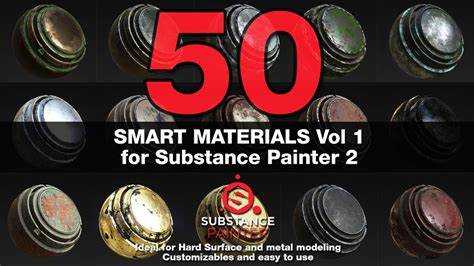
Параметрические маски в Substance Painter позволяют точно управлять распределением материалов и эффектов. Основной способ их создания – использование генераторов и фильтров в маске слоя.
Для начала добавьте черно-белую маску к нужному слою, затем в панели маски примените генератор через опцию «Add Generator». Наиболее часто используемые: «MG Dirt», «MG Metal Edge Wear», «MG Curvature». Каждый из них реагирует на baked-мэппы (Curvature, AO, Thickness и другие), потому перед началом обязательно выполнить baking highpoly-данных.
После выбора генератора в параметрах отрегулируйте ключевые значения: например, в «MG Dirt» контролируйте плотность загрязнений с помощью параметра Dirt Level, а контраст – через Grunge Amount и Contrast. В генераторе «Metal Edge Wear» определите степень износа с помощью Edge Wear и Grunge, регулируя интенсивность воздействия по краям объекта.
Для дополнительной детализации подключите фильтры – через «Add Filter». Например, «Blur» позволяет смягчить переходы между зонами маски, «Levels» – подогнать маску под нужные пороги черного и белого, а «Invert» – быстро инвертировать воздействие генератора.
Сложные маски достигаются цепочкой генератор → фильтр → дополнительная ручная коррекция. Используйте «Paint» в режиме Add или Subtract, чтобы точно скорректировать результат генератора. Важно не смешивать параметры без цели – каждая настройка должна решать конкретную задачу по визуальному распределению.
Финальный результат можно экспортировать как отдельную маску для использования в других проектах, если сохранить ее через вкладку «Export Masks to Files» в контекстном меню маски слоя.
Интеграция ID-масок и дополнительных каналов в материал
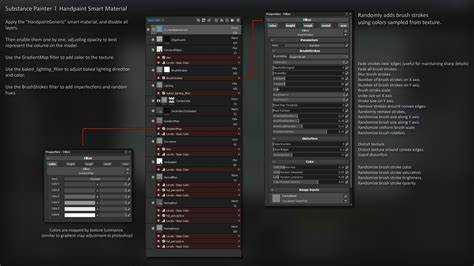
Для точного назначения различных текстурных свойств в рамках одного материала в Substance Painter критически важно использовать ID-маски. Эти маски позволяют применять смарт-материалы или эффекты к строго определённым частям меша без необходимости ручной маскировки.
Перед импортом модели в Substance Painter необходимо в DCC-пакете (например, Blender или 3ds Max) задать уникальные цвета для различных элементов сетки с помощью материала или вертексного цвета. При экспорте текстурную карту ID сохраняют в ID Map, которую следует указать при конфигурации текстур bake в окне Bake Mesh Maps, выбрав её в разделе Color ID. Рекомендуемый формат – 8-битный PNG с режимом RGB, без альфа-канала.
После генерации ID-маски в слое материала примените Add Mask with Color Selection. В появившемся окне используйте пипетку для выбора нужного цвета ID. Это автоматически ограничит воздействие слоя выбранной областью. Для тонкой настройки используйте ползунки Tolerance и Hardness, чтобы устранить возможные артефакты границ.
Дополнительные каналы, такие как Opacity, Emission, Displacement и Thickness, добавляются через Texture Set Settings → Channels. После активации нужного канала в каждом слое становится доступной отдельная маска для его редактирования. Например, чтобы добавить свечение, активируйте канал Emission и используйте чёрно-белую маску для определения интенсивности.
Для сложных материалов используйте множественные ID-маски в сочетании с пользовательскими каналами. Это позволяет в пределах одной текстурной группы реализовать несколько типов поверхностей (металл, резина, стекло) без дополнительных UV-сетов. Избегайте смешивания слишком схожих цветов ID, чтобы не допустить перекрытия при выборе.
Экспорт текстур должен учитывать активные каналы. В окне Export Textures убедитесь, что в каждом output template подключены соответствующие карты. При необходимости создайте пользовательский шаблон, включив в него дополнительные каналы, иначе они будут проигнорированы.
Сохранение и организация смарт материала в пользовательской библиотеке
Для сохранения смарт материала в Substance Painter необходимо открыть вкладку «Смарт материалы», выбрать нужный материал и нажать кнопку «Сохранить как новый смарт материал». В диалоговом окне задайте точное имя, отражающее назначение и особенности материала, чтобы облегчить последующий поиск.
Смарт материалы сохраняются в папке пользователя, расположенной по пути: Documents\Allegorithmic\Substance Painter\shelf\user\smart_materials. Для удобства организуйте материалы по тематическим папкам – например, «Металлы», «Кожа», «Бетон». Это позволит быстро находить нужный ресурс без лишних кликов.
Рекомендуется создавать отдельные подпапки для вариаций одного базового материала, например, «Металлы\Сталь_ржавая», «Металлы\Сталь_полированная». Используйте понятные и короткие имена без пробелов и спецсимволов.
Для оптимизации работы с библиотекой стоит регулярно проверять материалы на актуальность, удаляя дубликаты и устаревшие версии. В интерфейсе Substance Painter можно добавлять пользовательские теги к смарт материалам, что значительно ускоряет поиск по ключевым параметрам.
Использование функции экспорта позволяет создавать резервные копии пользовательской библиотеки. Экспортируйте весь каталог смарт материалов или отдельные элементы в формате .spsm для переноса на другие рабочие станции или обмена с коллегами.
Автоматическая синхронизация с облачными хранилищами не поддерживается, поэтому организация локальной структуры и регулярное резервное копирование – единственные гарантии сохранности и доступности материалов.
Вопрос-ответ:
Какой принцип лежит в основе создания смарт материала в Substance Painter?
Смарт материалы строятся на использовании набора слоёв и масок, которые взаимодействуют с параметрами модели — например, картами нормалей, высоты и отражения. Благодаря этому материал автоматически адаптируется к особенностям поверхности, создавая реалистичный эффект без необходимости ручного редактирования каждого участка.
Какие основные этапы включает процесс создания собственного смарт материала в Substance Painter?
Сначала нужно собрать базовые слои с текстурами и параметрами, которые будут влиять на внешний вид. Затем применяются маски и генераторы, которые задают условия для отображения различных деталей в зависимости от геометрии или карт. После этого материал тестируют на модели, корректируя параметры и слои, чтобы добиться желаемого результата. В финале все сохраняется в формате смарт материала для повторного использования.
Можно ли использовать смарт материалы, созданные в Substance Painter, в других 3D-программах?
Да, смарт материалы сами по себе специфичны для Substance Painter, но экспортированные текстуры и карты можно применять в большинстве 3D-программ и игровых движков. Для этого материал сначала «запекается» в текстуры, которые затем загружаются в другие программы и корректируются там при необходимости.
Какие ошибки чаще всего встречаются при создании смарт материала, и как их избежать?
Одна из распространённых ошибок — слишком сложная структура слоёв, из-за которой материал становится тяжёлым для рендеринга и редактирования. Чтобы избежать этого, рекомендуется использовать только необходимые маски и генераторы, следить за оптимизацией и регулярно проверять результат на разных участках модели. Ещё одна ошибка — неверная настройка параметров текстур, которая приводит к неестественному виду материала. Рекомендуется тестировать материал при различных условиях освещения и с разными углами обзора.